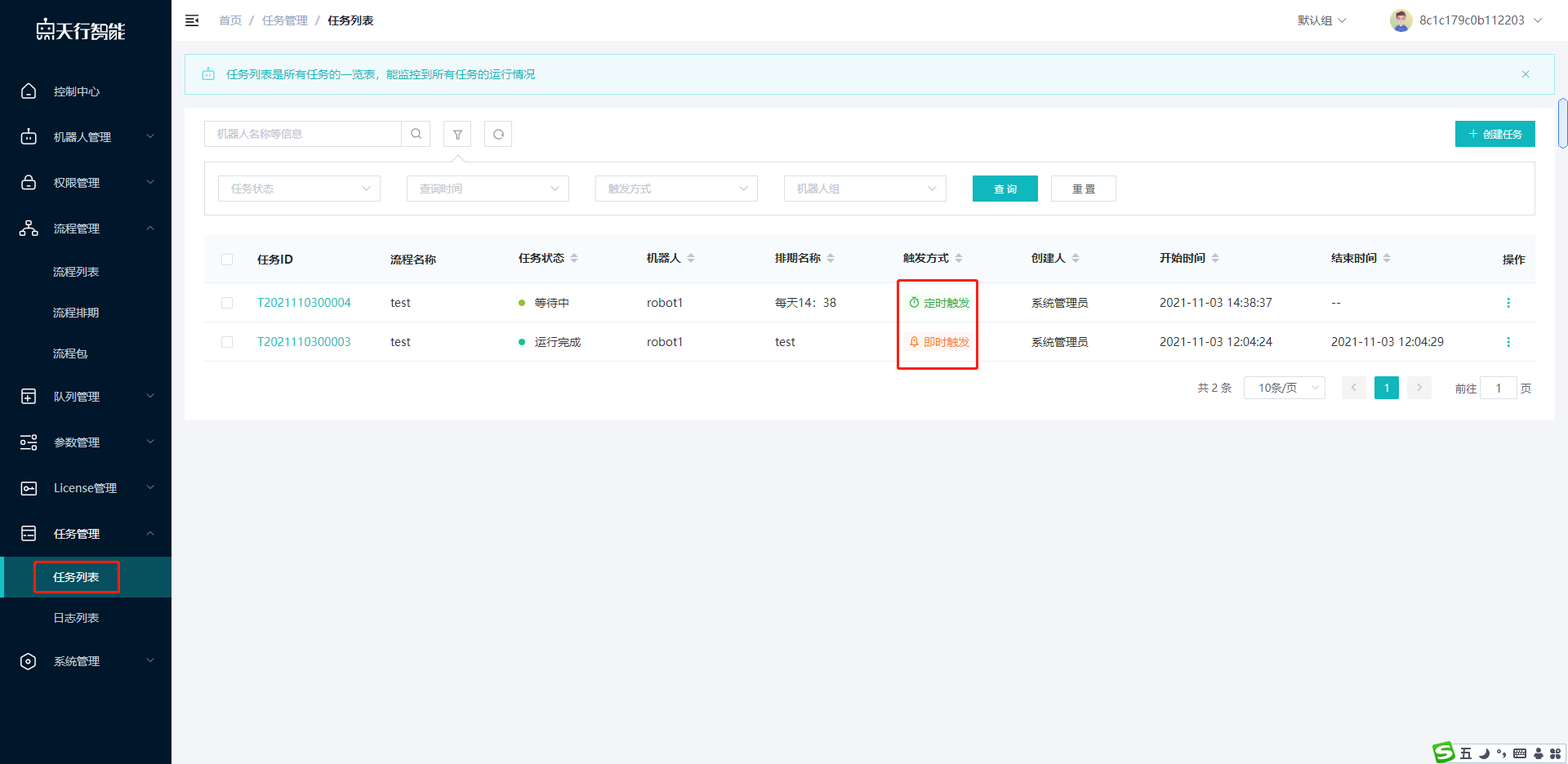2.2 最小使用示例
1. 登录官网账号
1.1. 使用已注册账号登录官网https://www.unirpa.com/
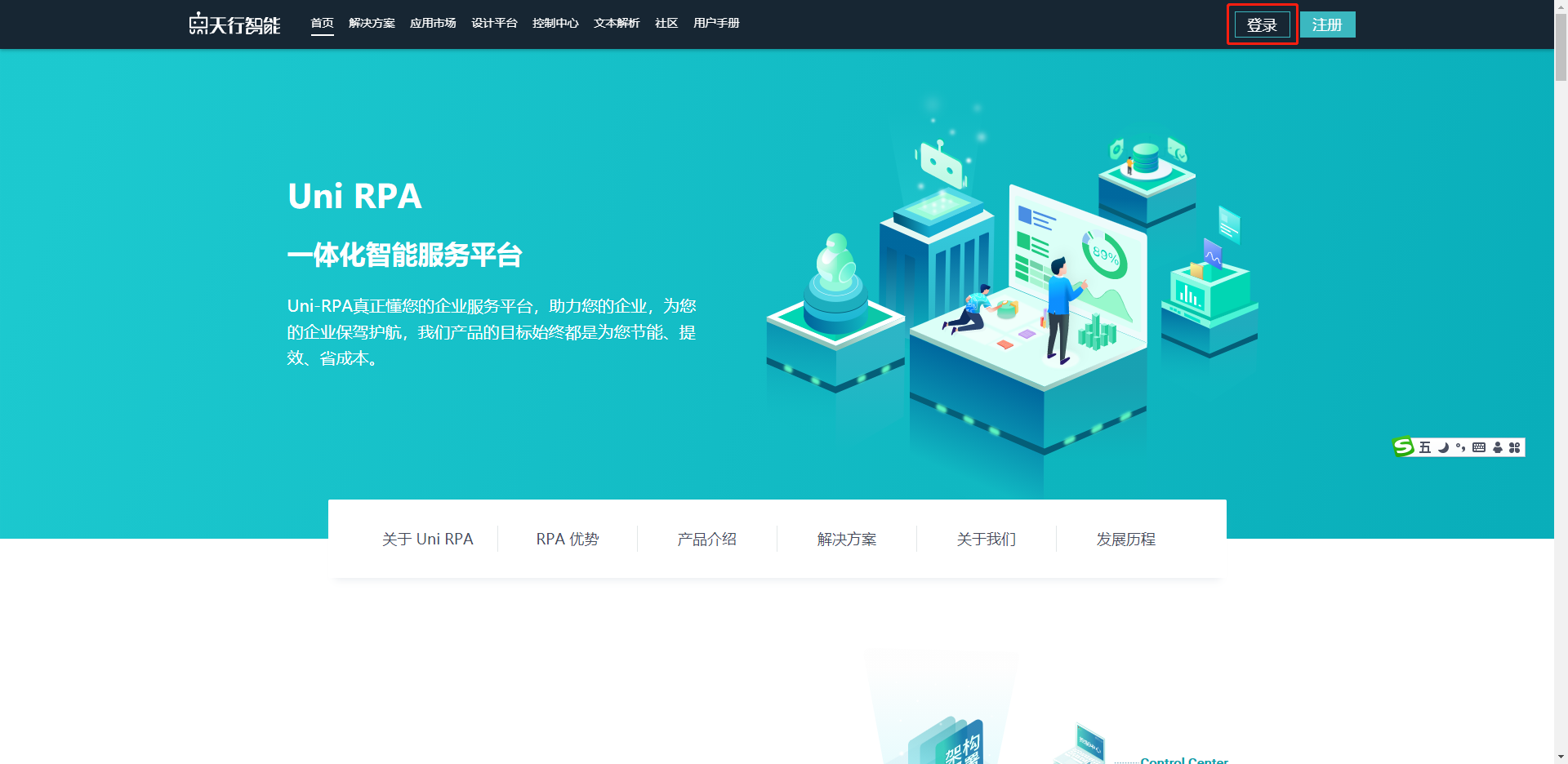
1.2. 输入账号与密码,登录
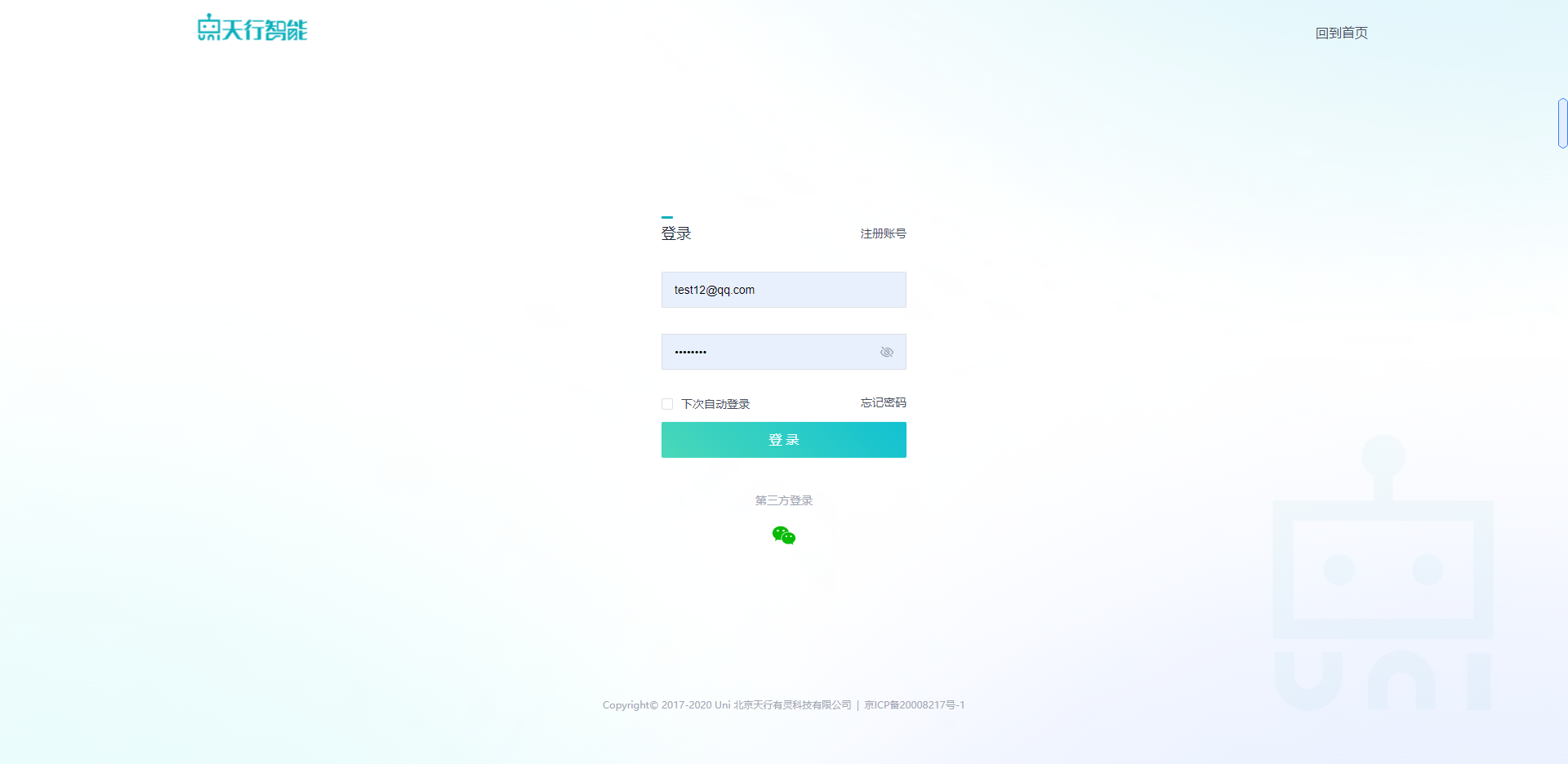
2. 马上开始
2.1. 在官网顶部导航栏选择”控制中心”
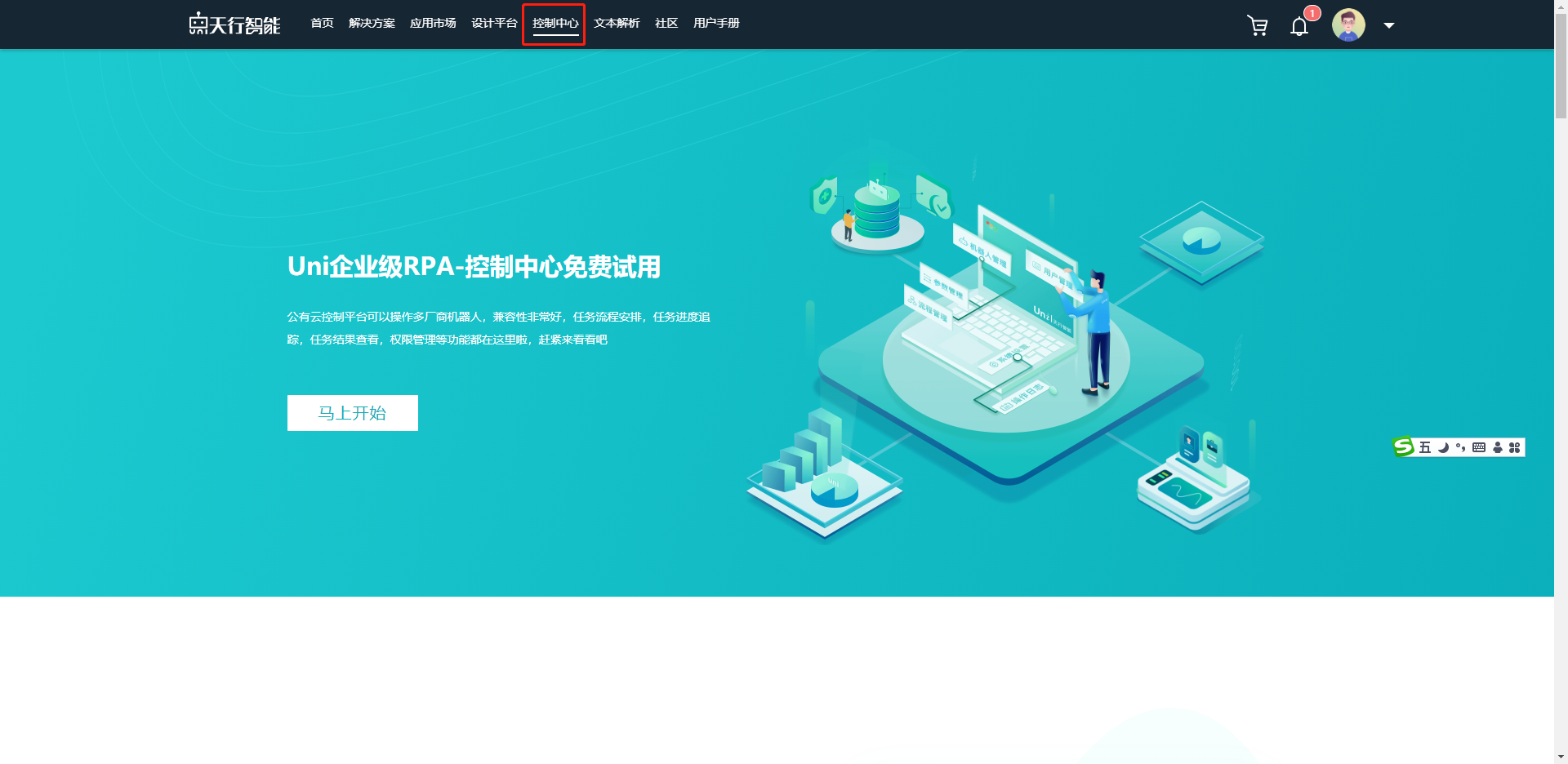
2.2. 点击”马上开始”
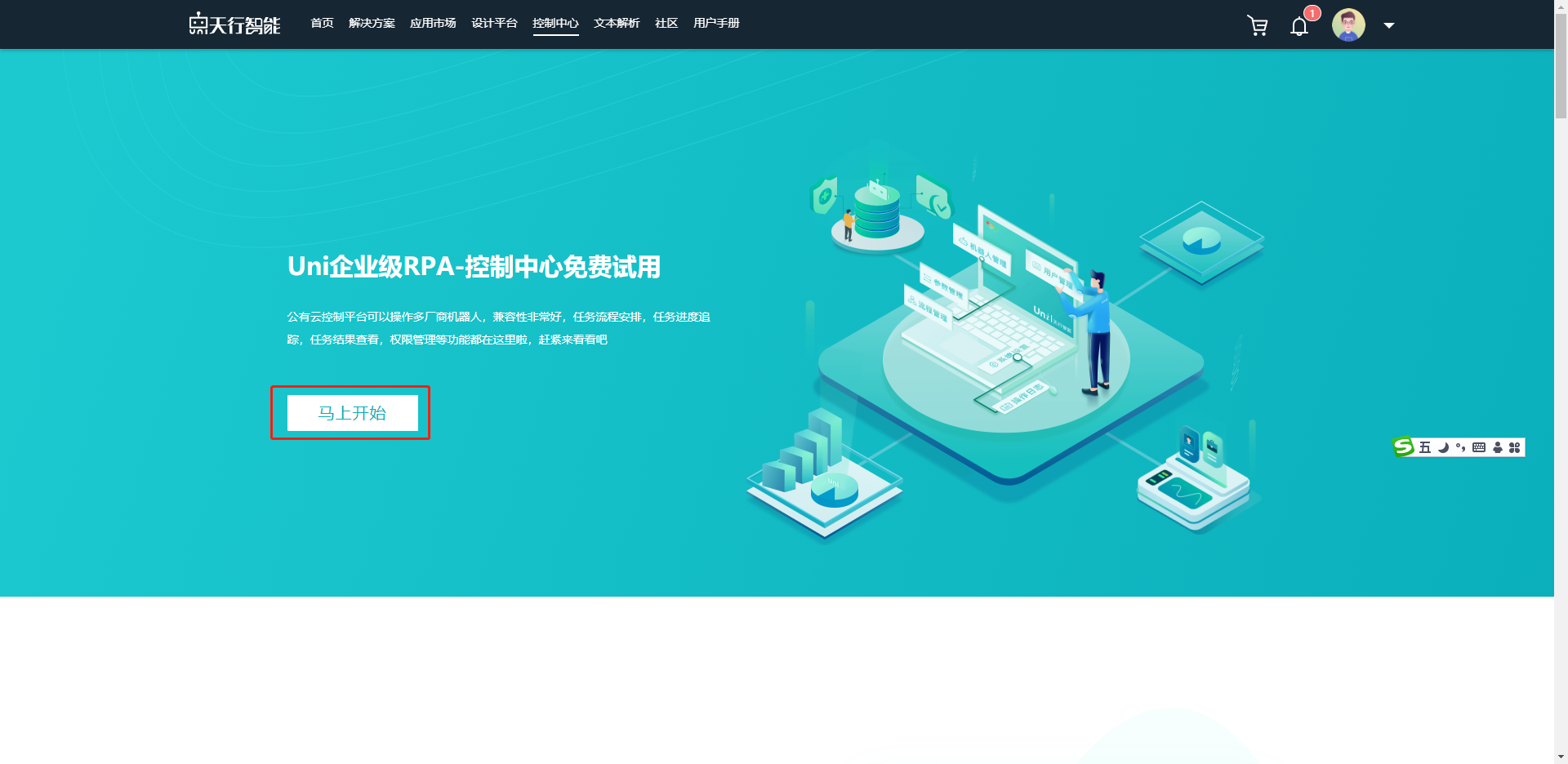
2.3. 企业信息完善,提交后,会自动为该企业或团队注册一个免费的租户
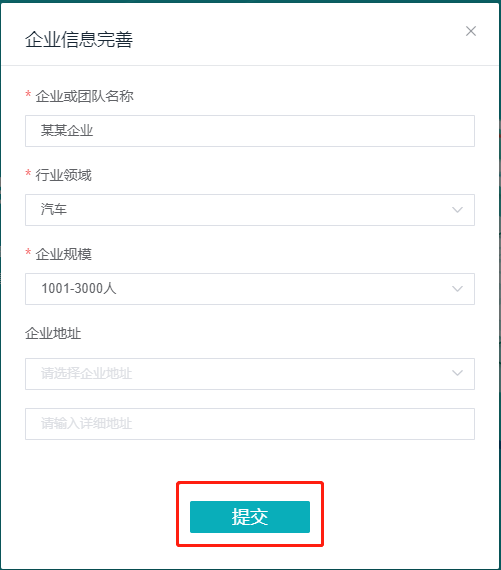
2.4 提交“企业信息”后,会自动进入或手动点击前往“控制中心”
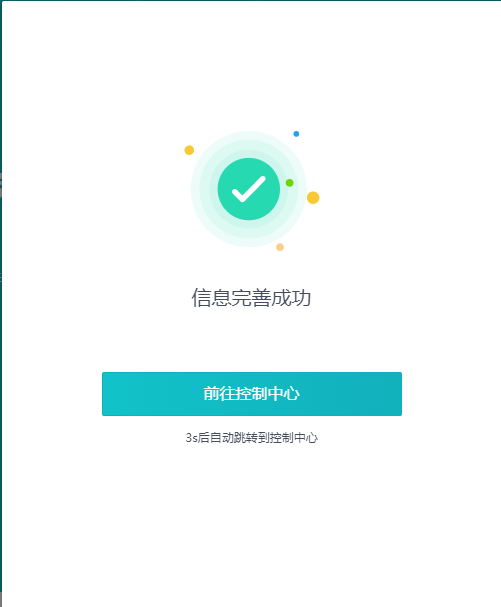
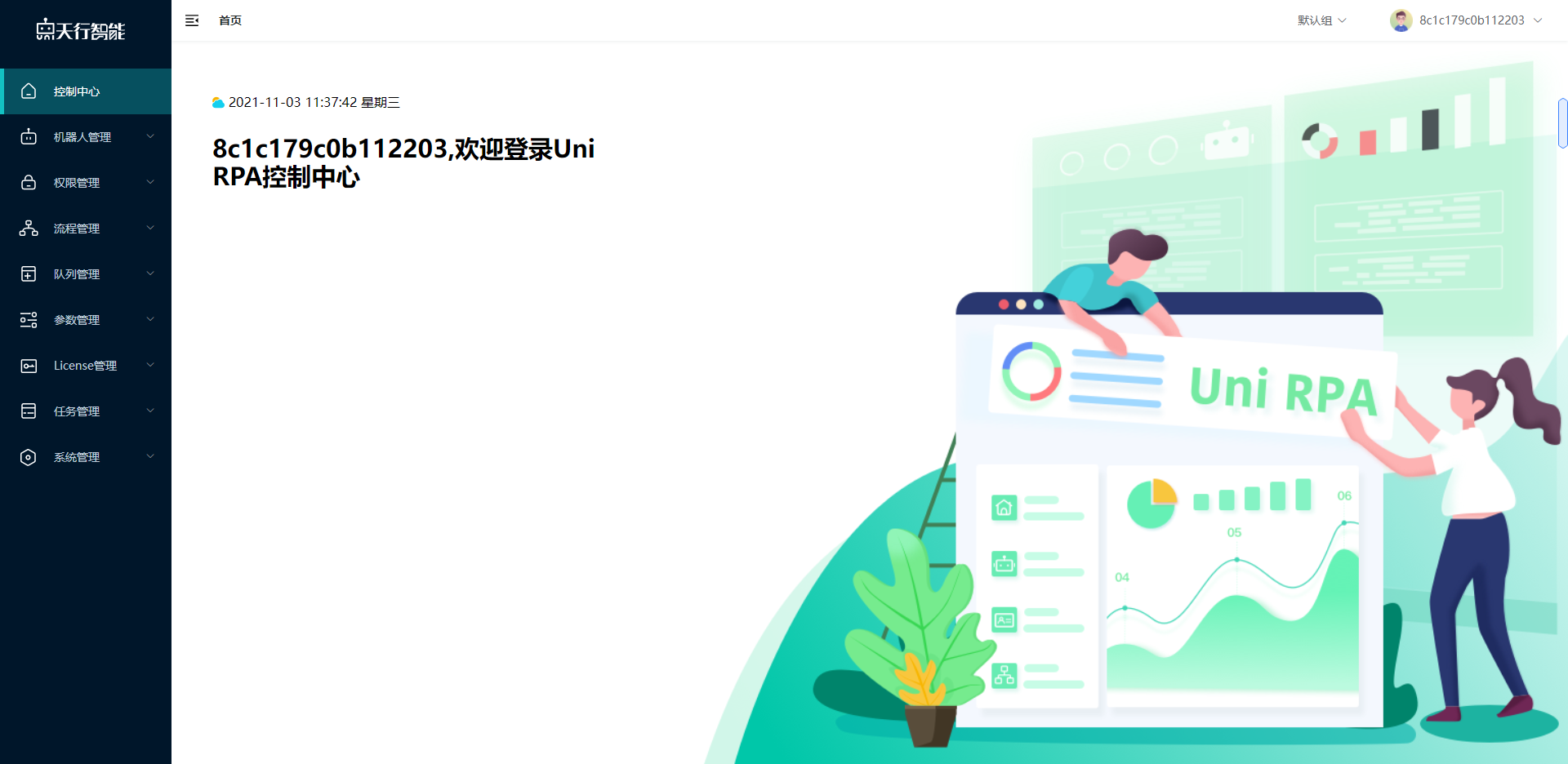
3.修改租户名称
3.1.进入控制中心后,可以在右上角修改
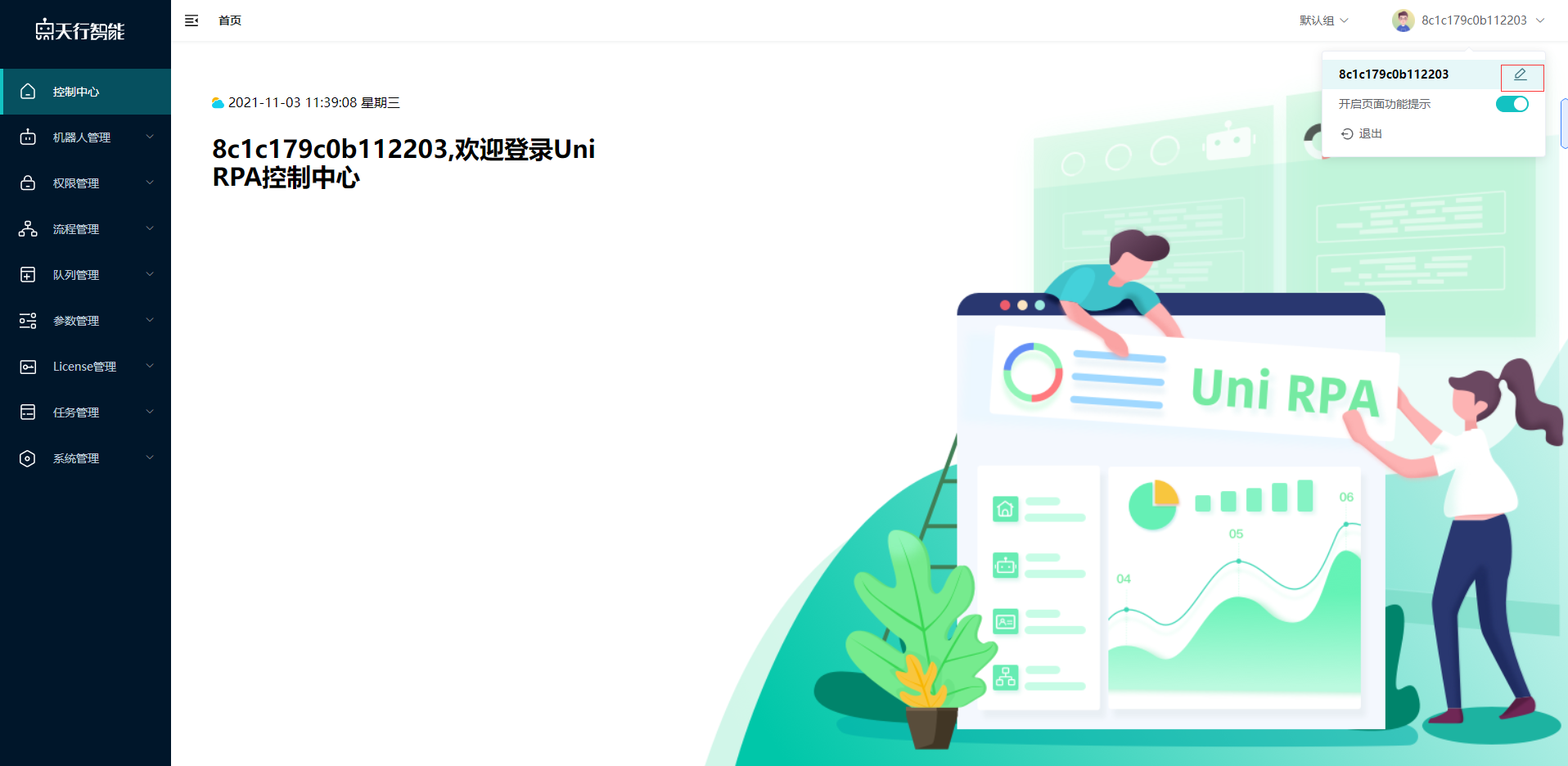
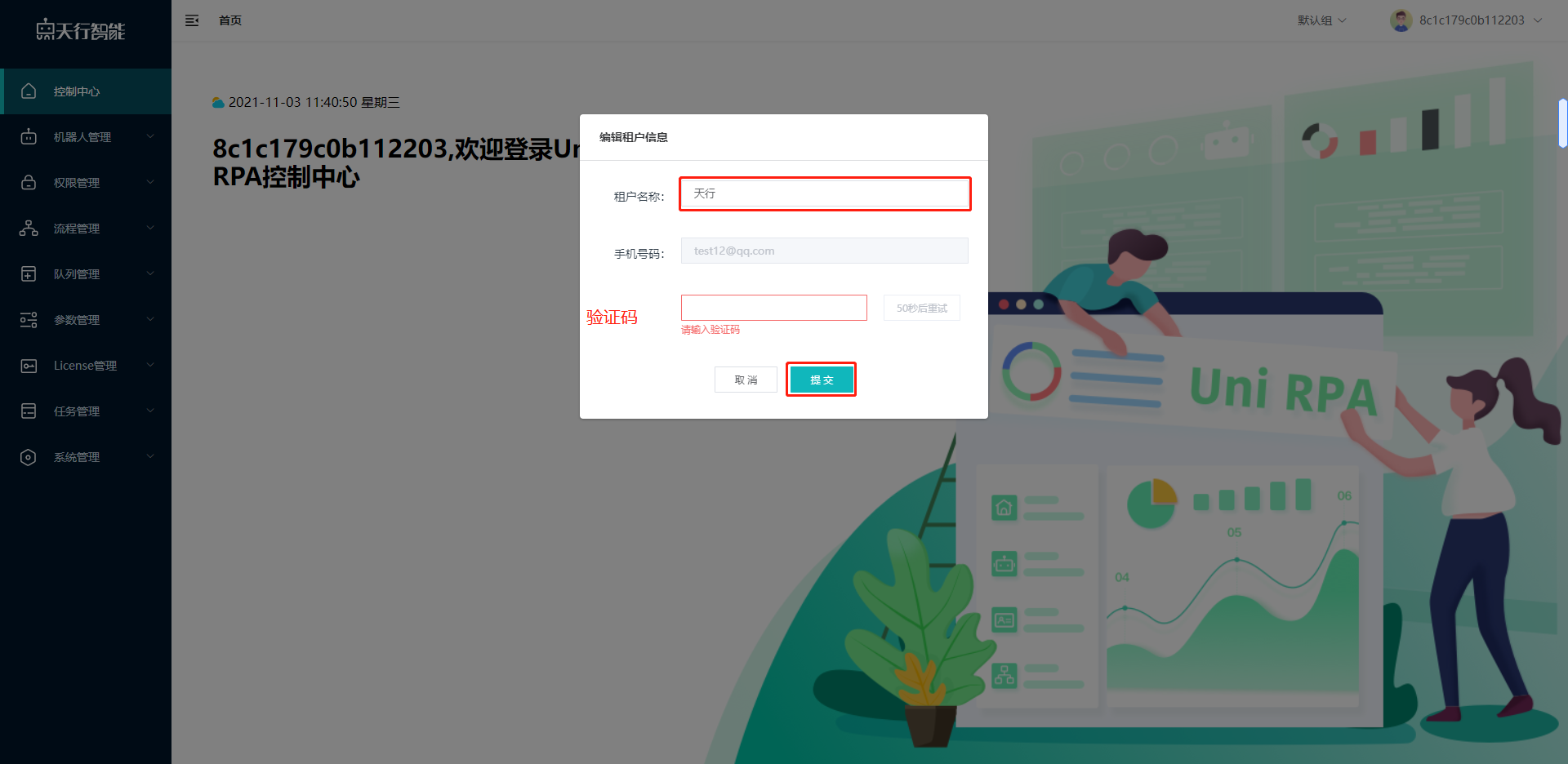
4.Uni Studio发布流程包到控制中心
4.1.Studio登录控制中心
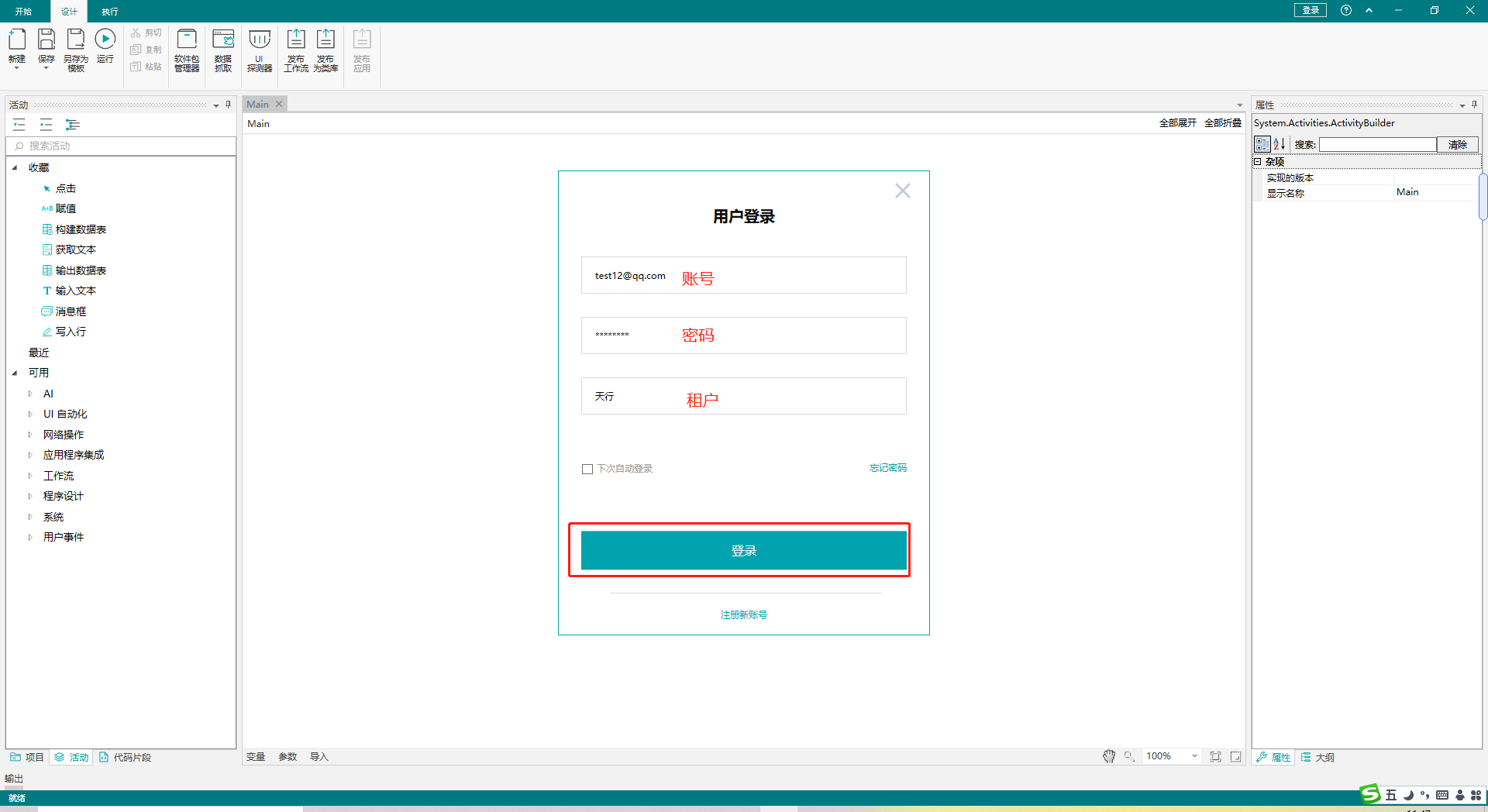
4.2.Studio发布流程包到控制中心
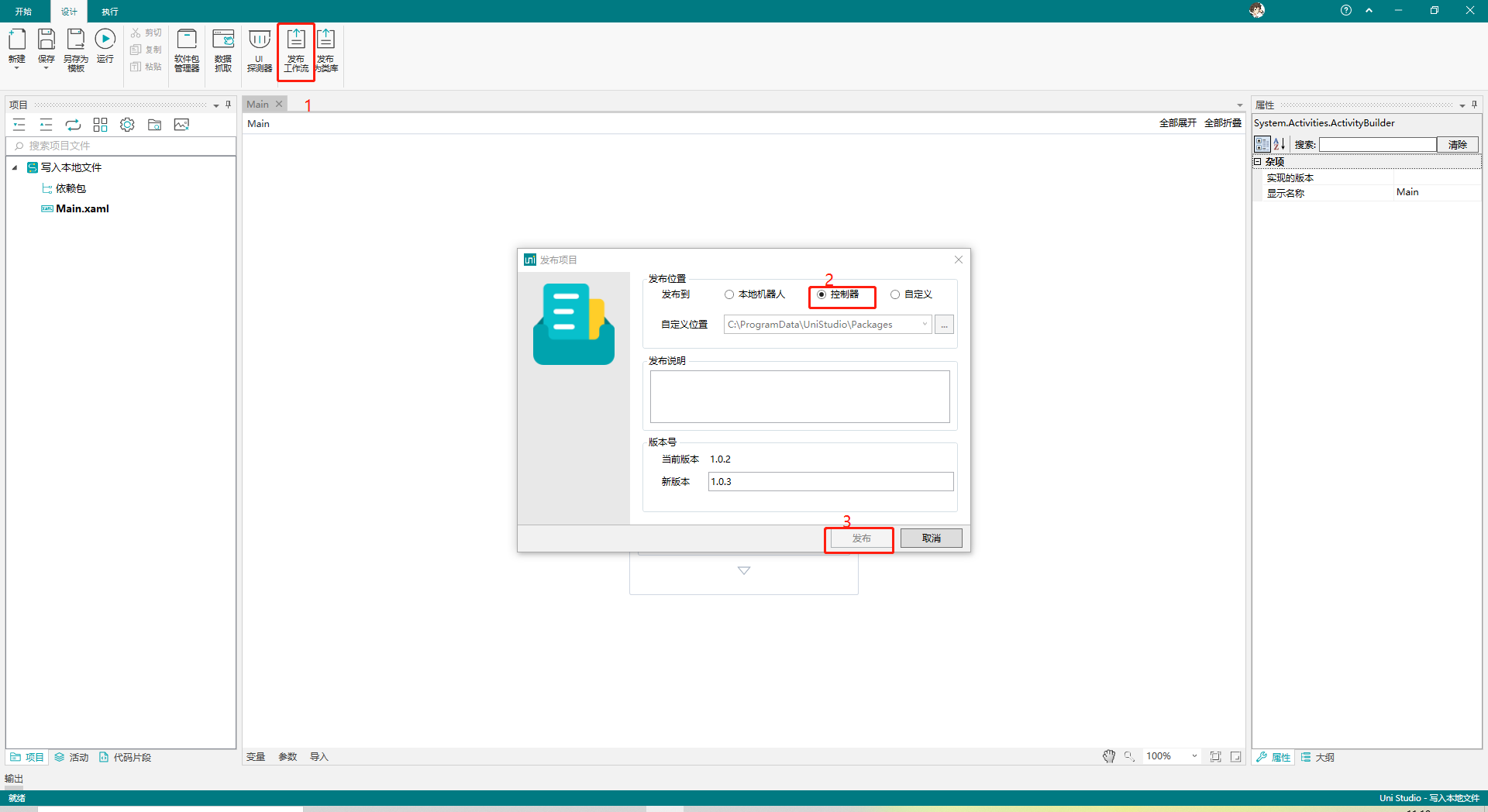
5.新增机器人
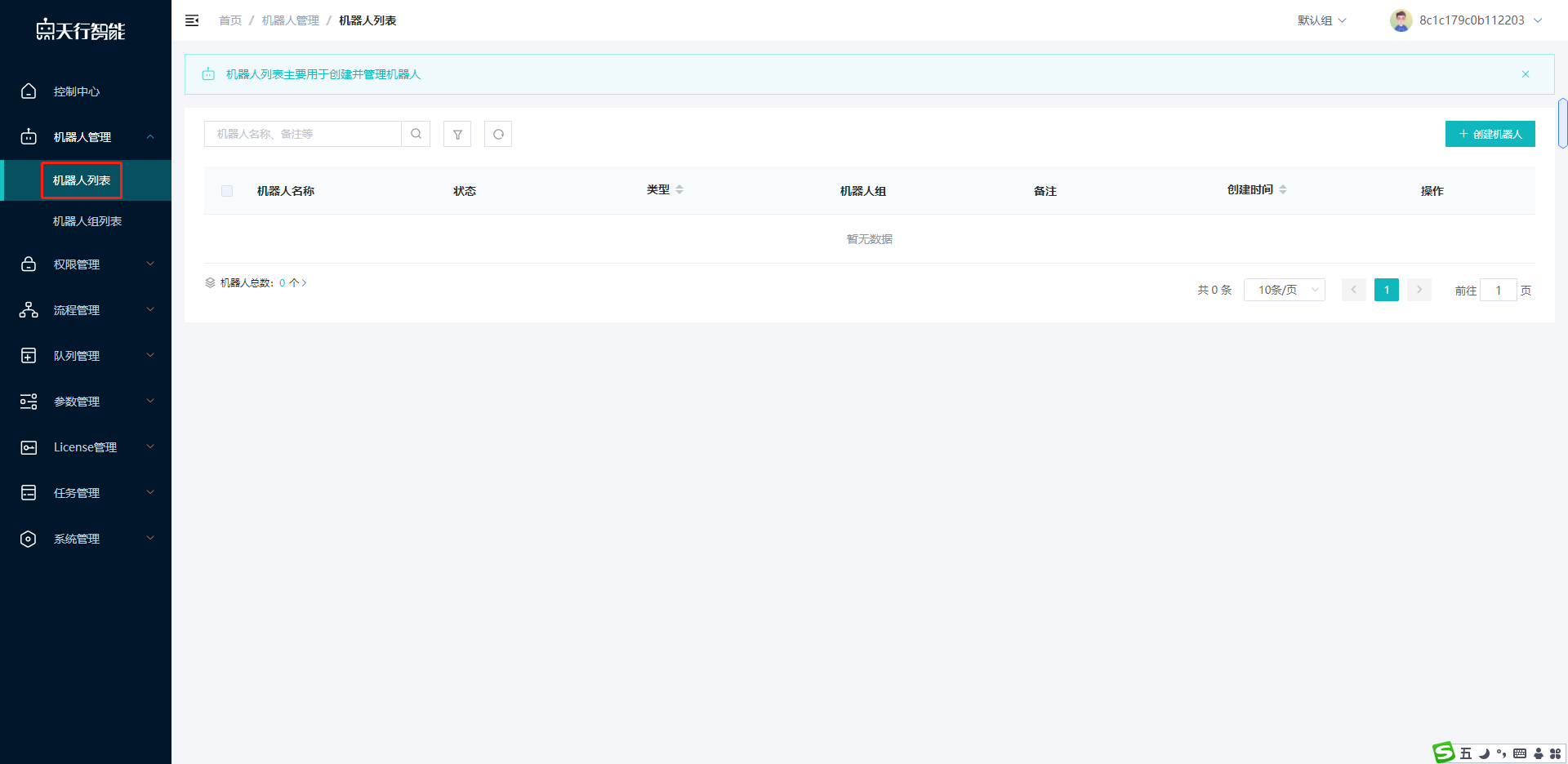
唯一码会自动生成,用来连接机器人时的唯一凭证
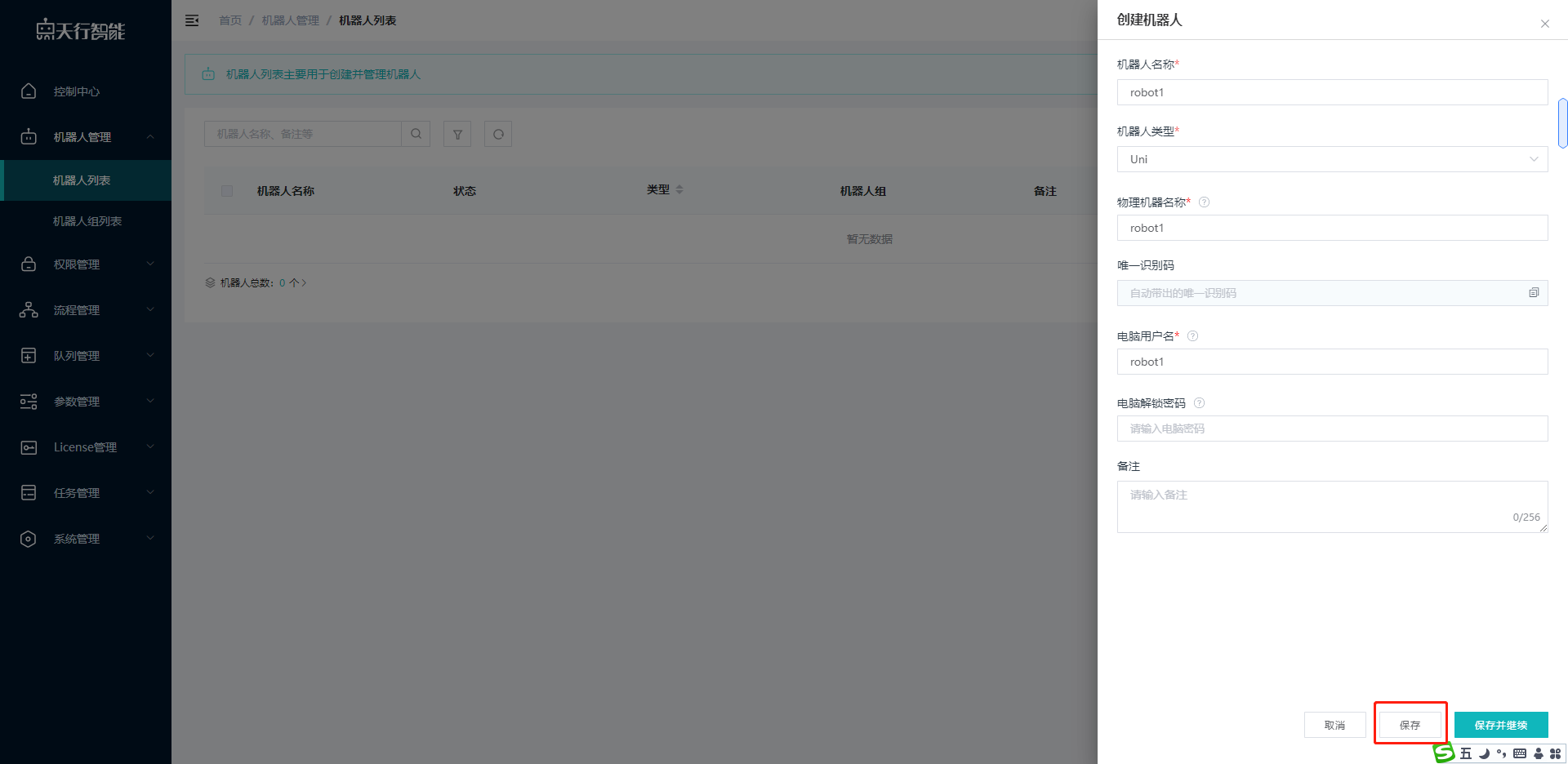
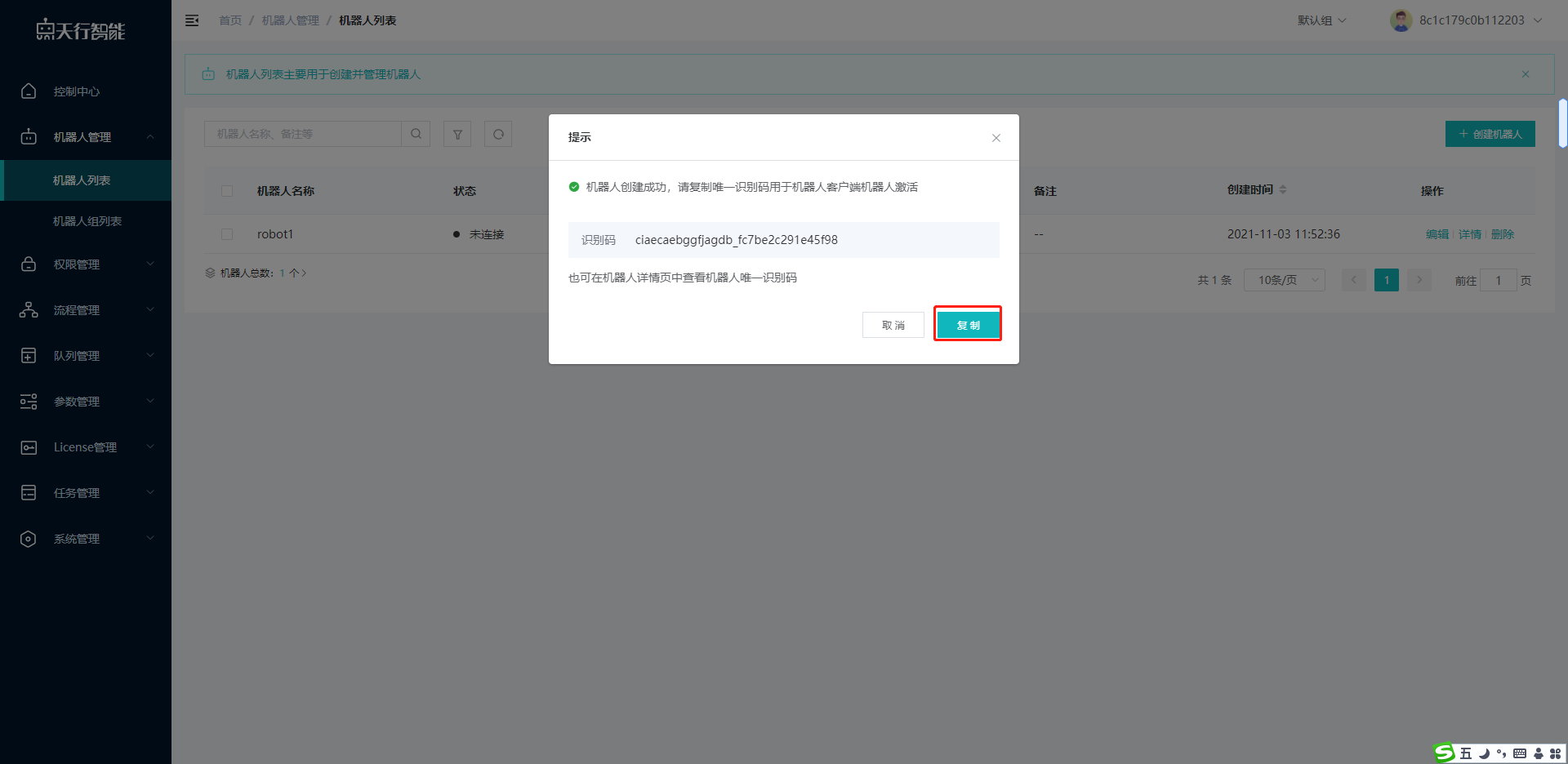
6.连接机器人
6.1.复制”唯一码”
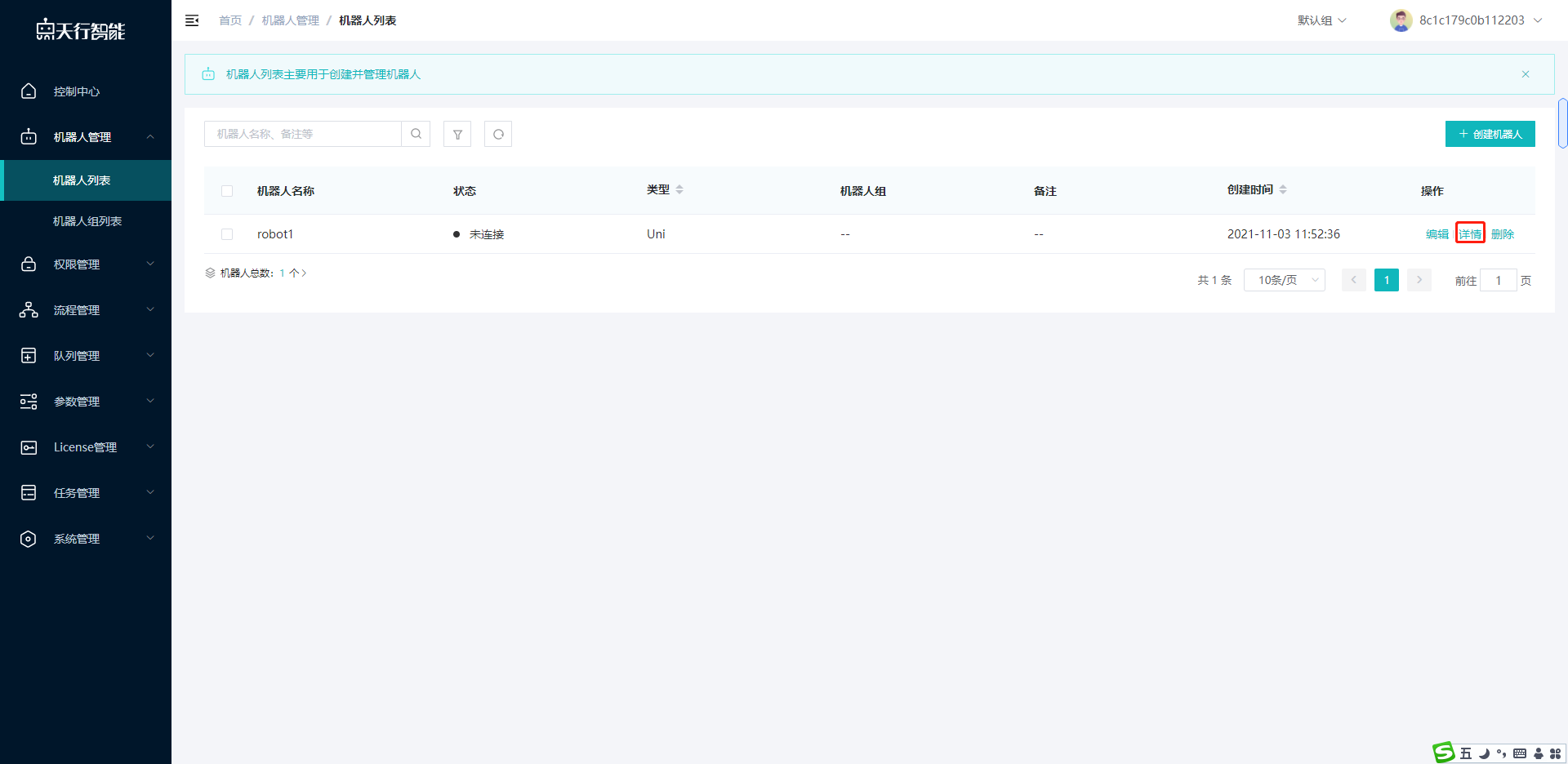
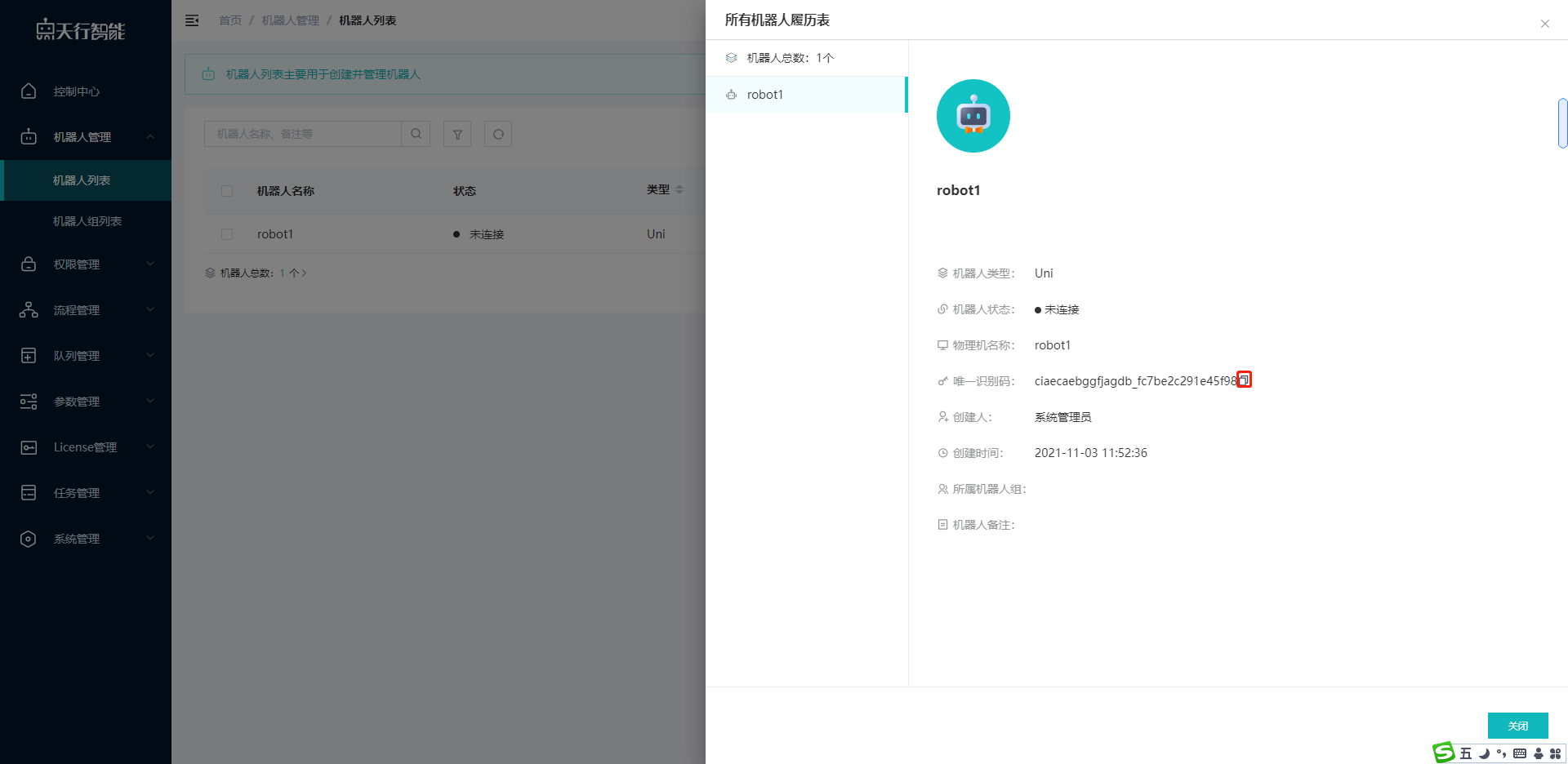
6.2.启动机器人,输入”唯一码” 以绑定机器人

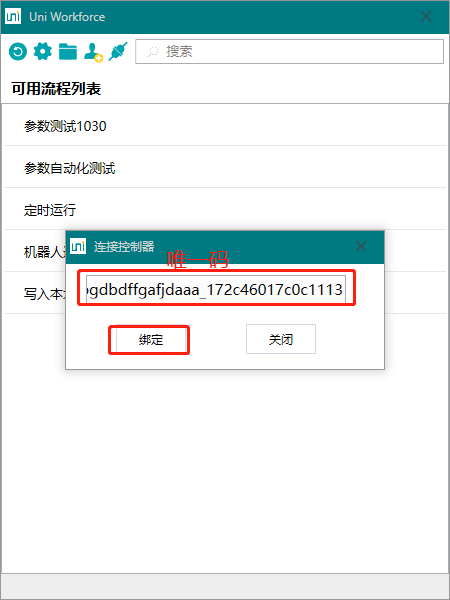
6.3.若机器人状态变为”可用”状态,说明连接控制器成功,其中机器人间隔5s会检测心跳
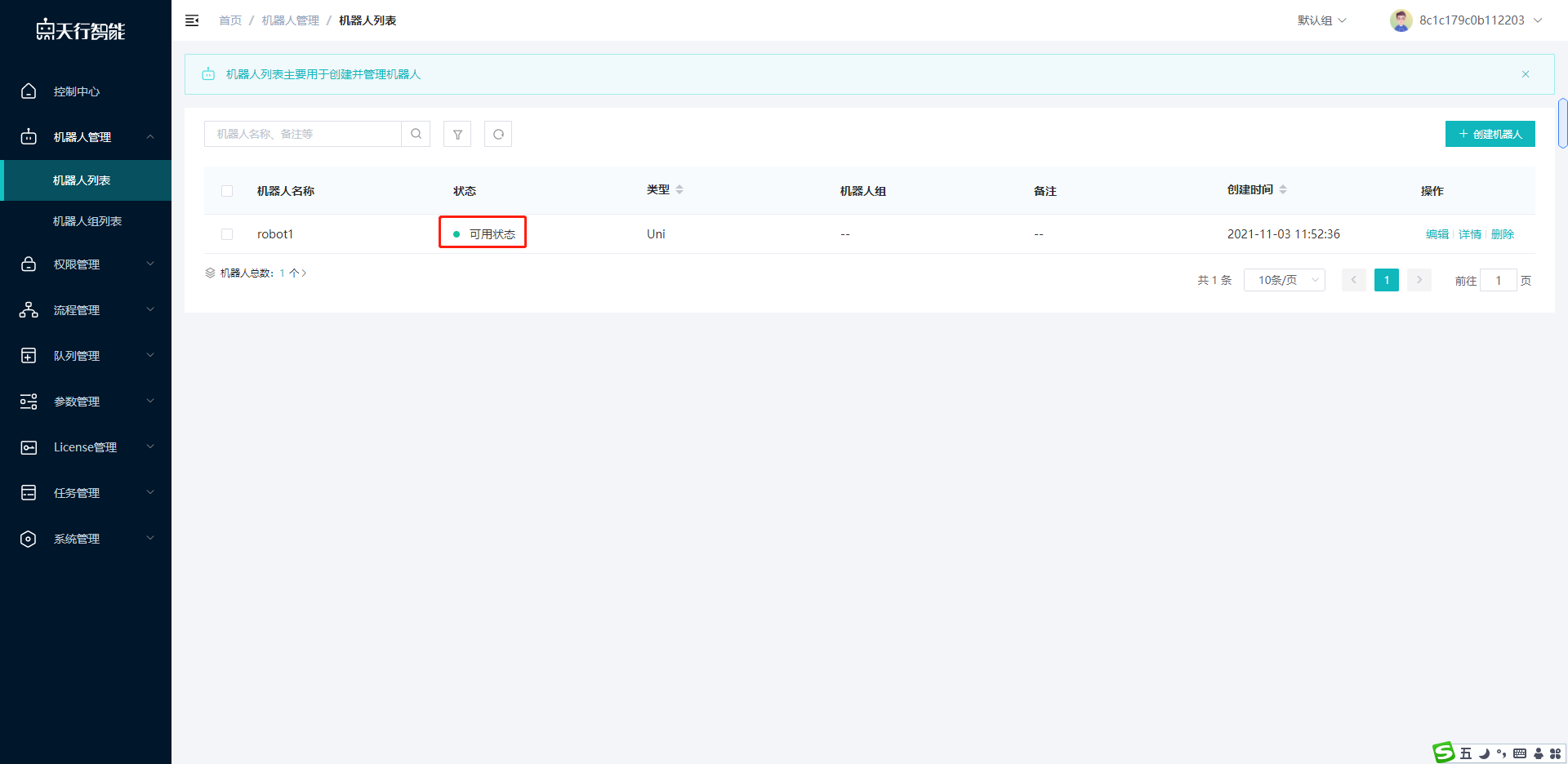
7.新增机器人组

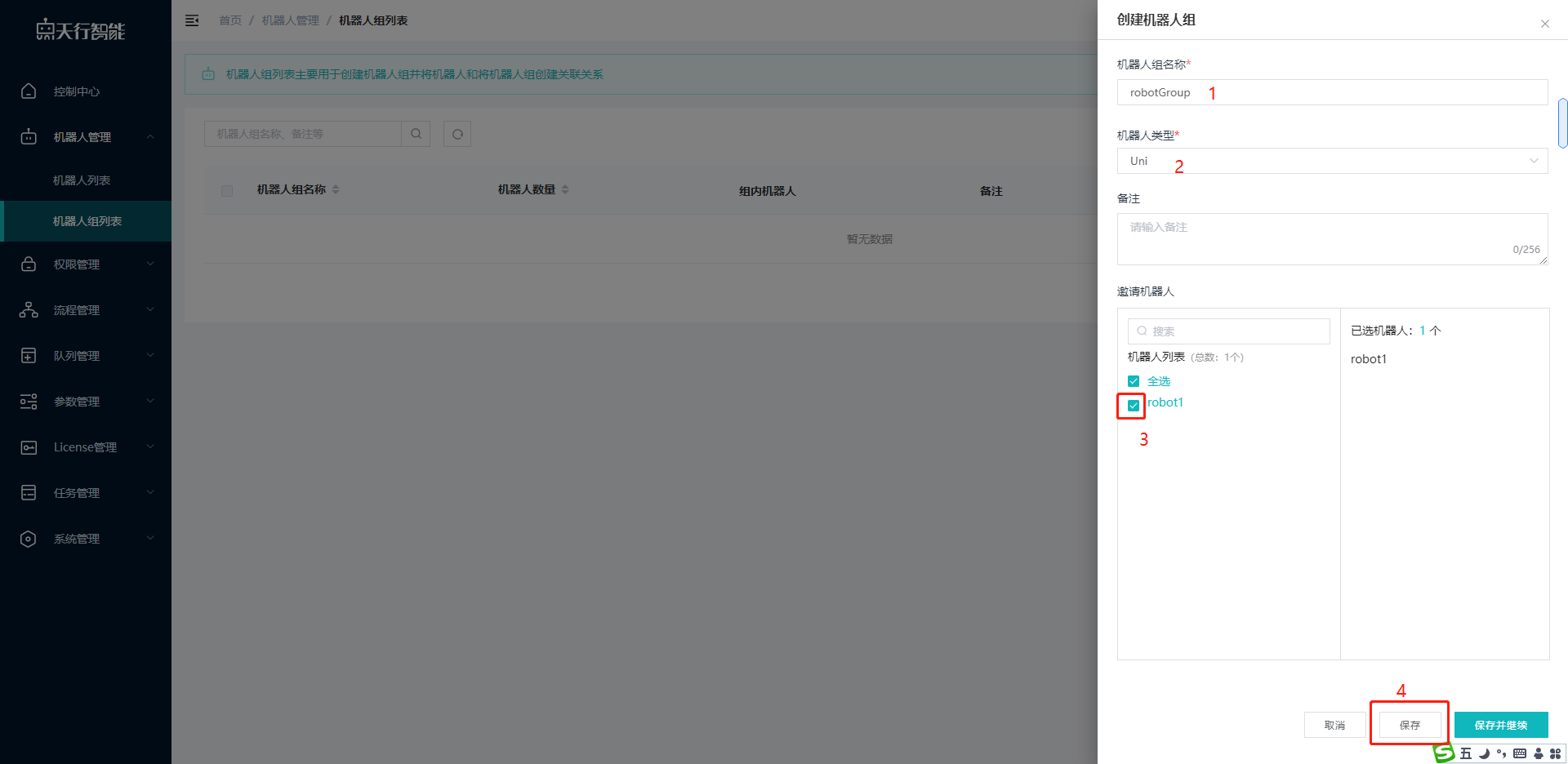
8.新建流程
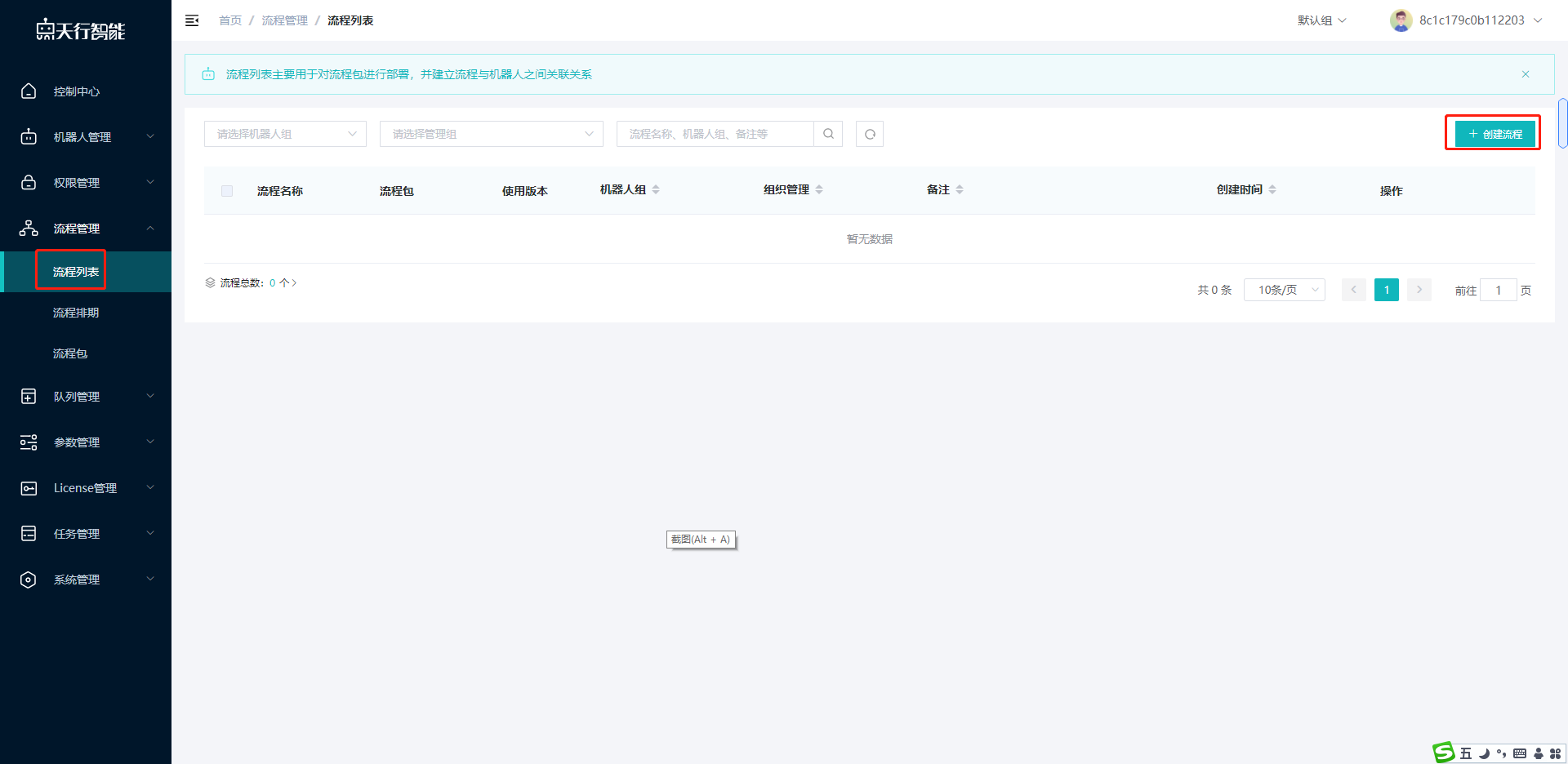
输入流程名称,下拉选择从Studio发布过来的流程包名称、版本号,选择机器人组。
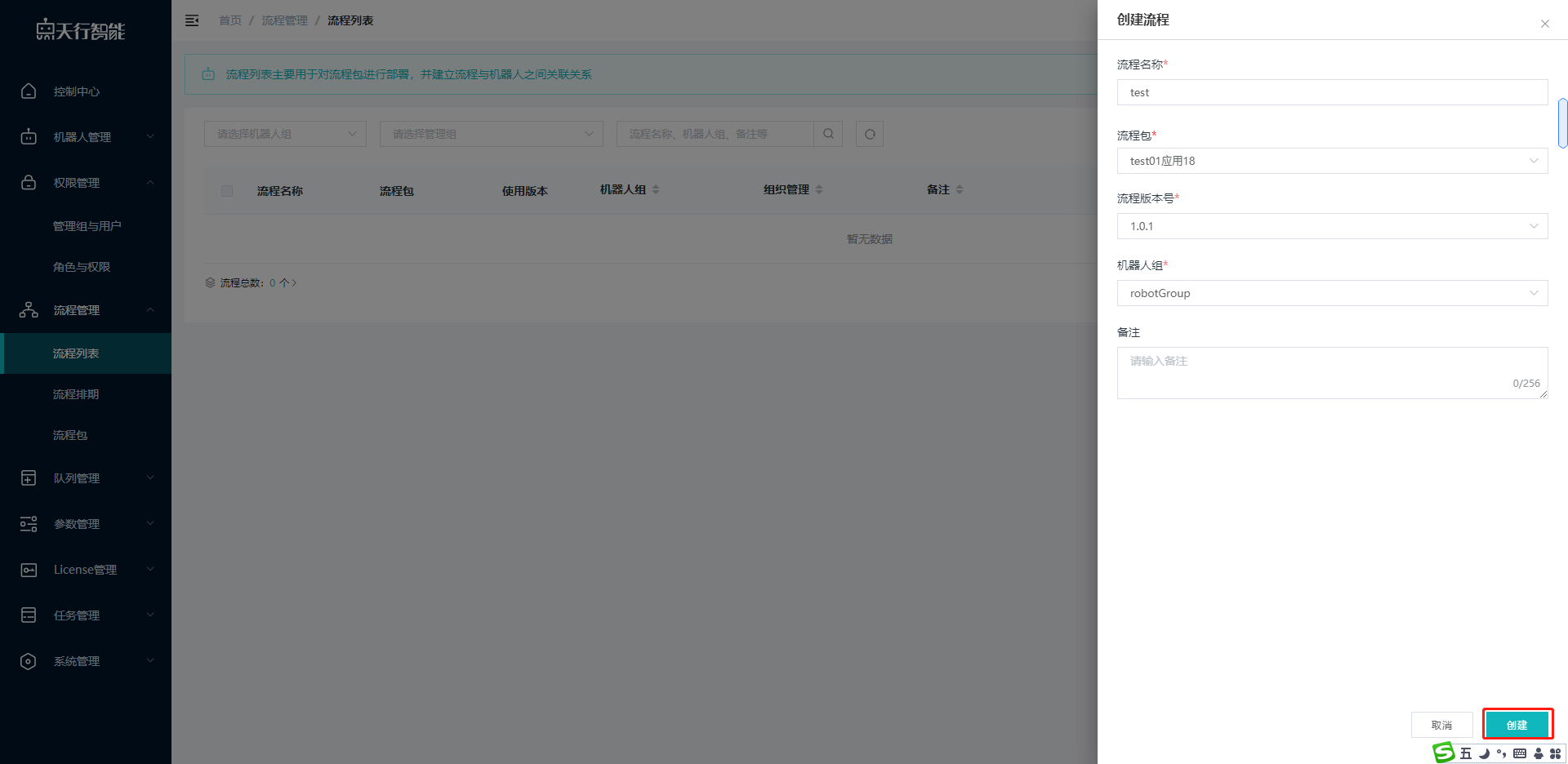
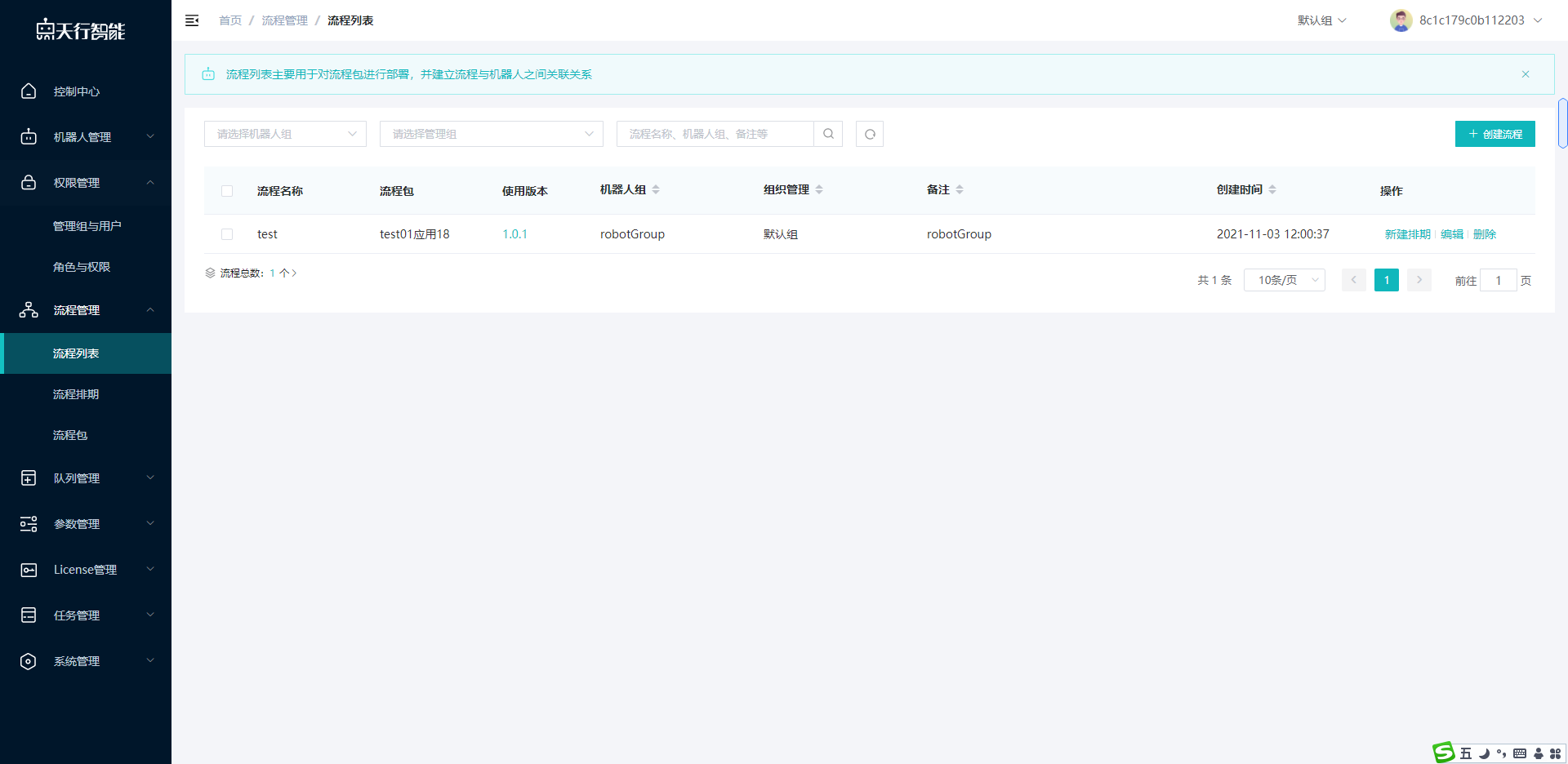
9.新建排期
9.1.新建”即时触发”排期
可以针对某个流程新建即时触发排期,即时触发会立刻生成任务,在任务列表可以查询到。

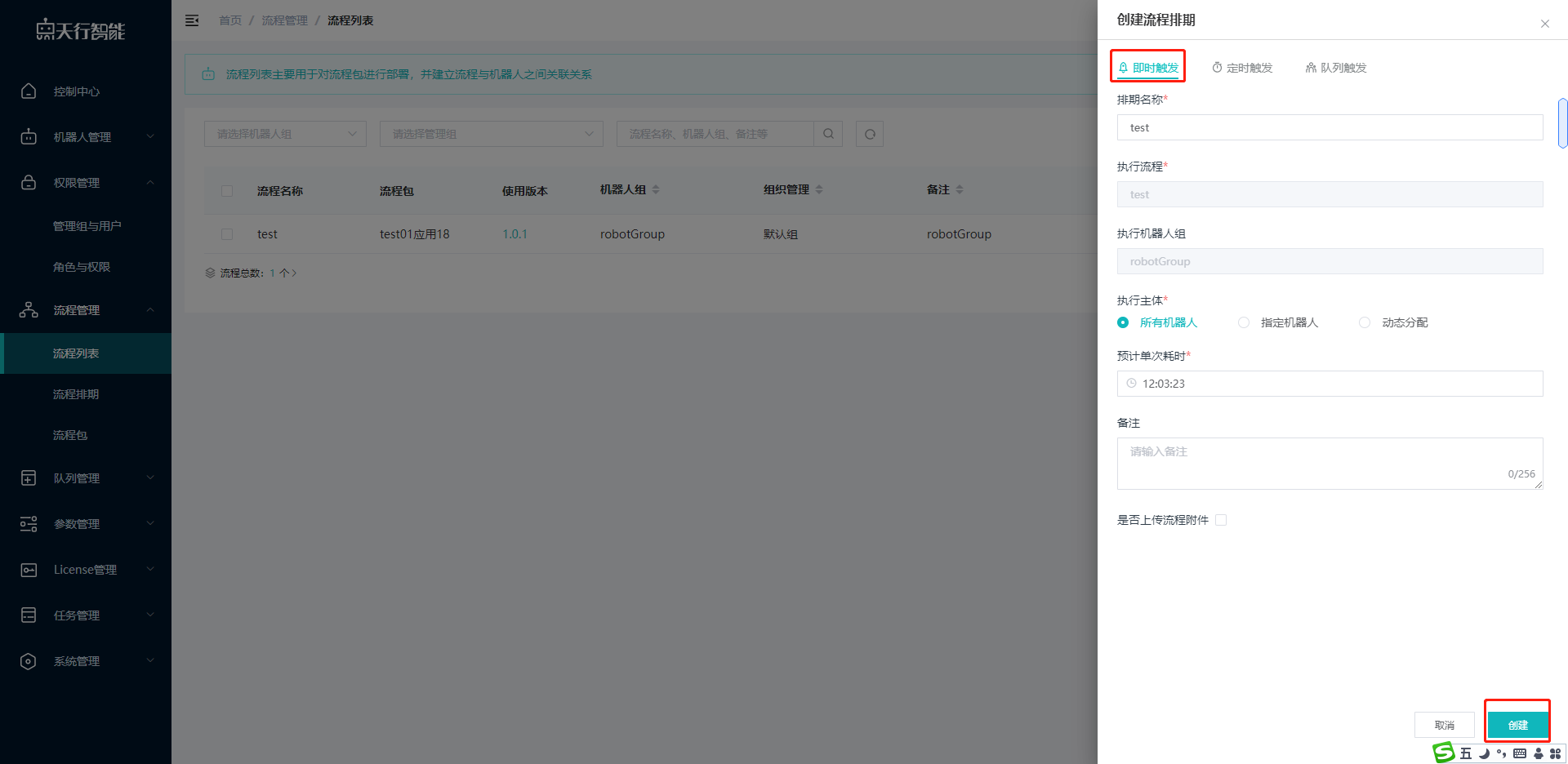
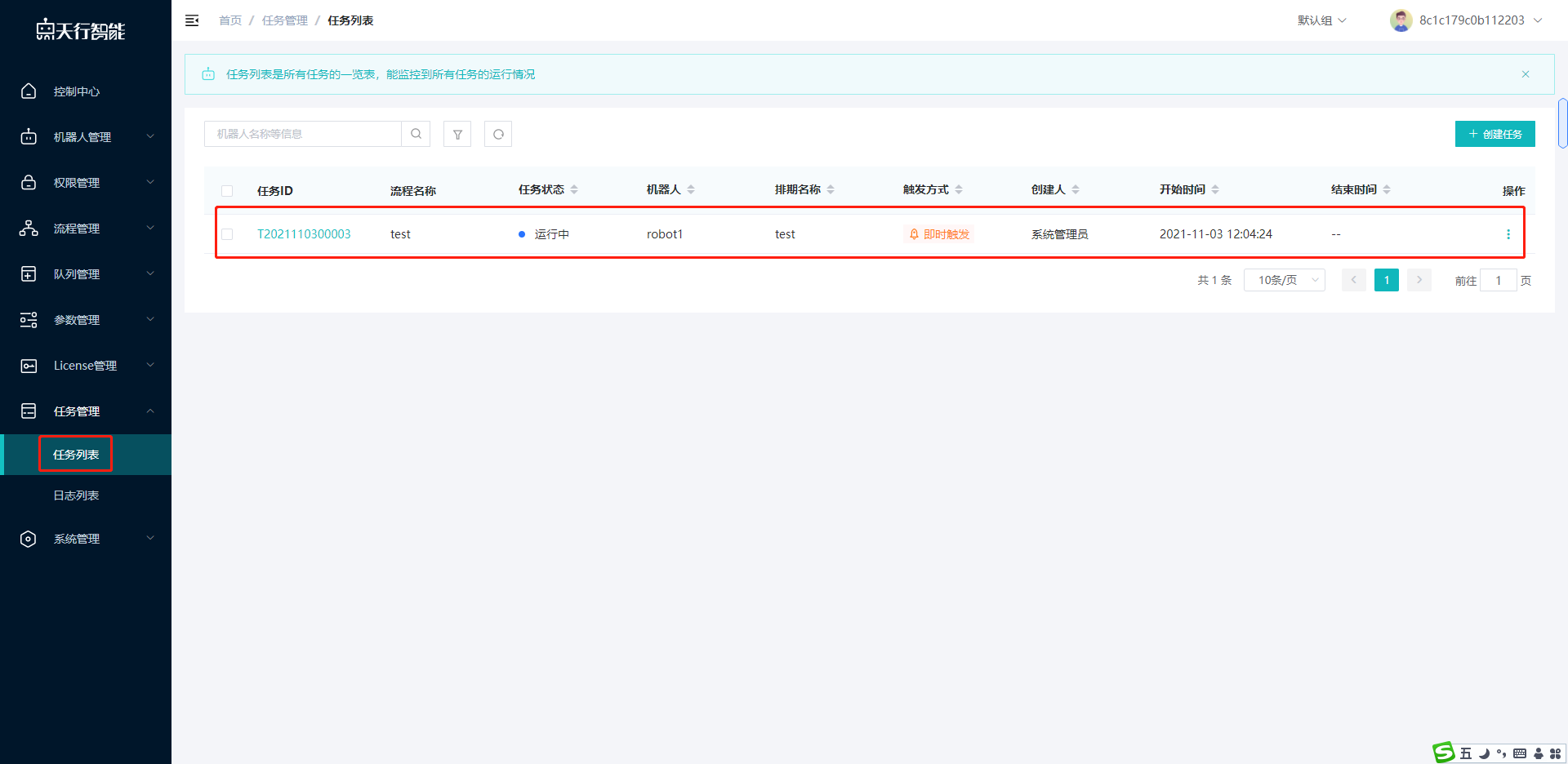
9.2.新建”定时触发”排期
可以针对某个流程新建定时触发,定时触发需要到设置的定时时间,才会生成任务,在任务列表可以查询到。
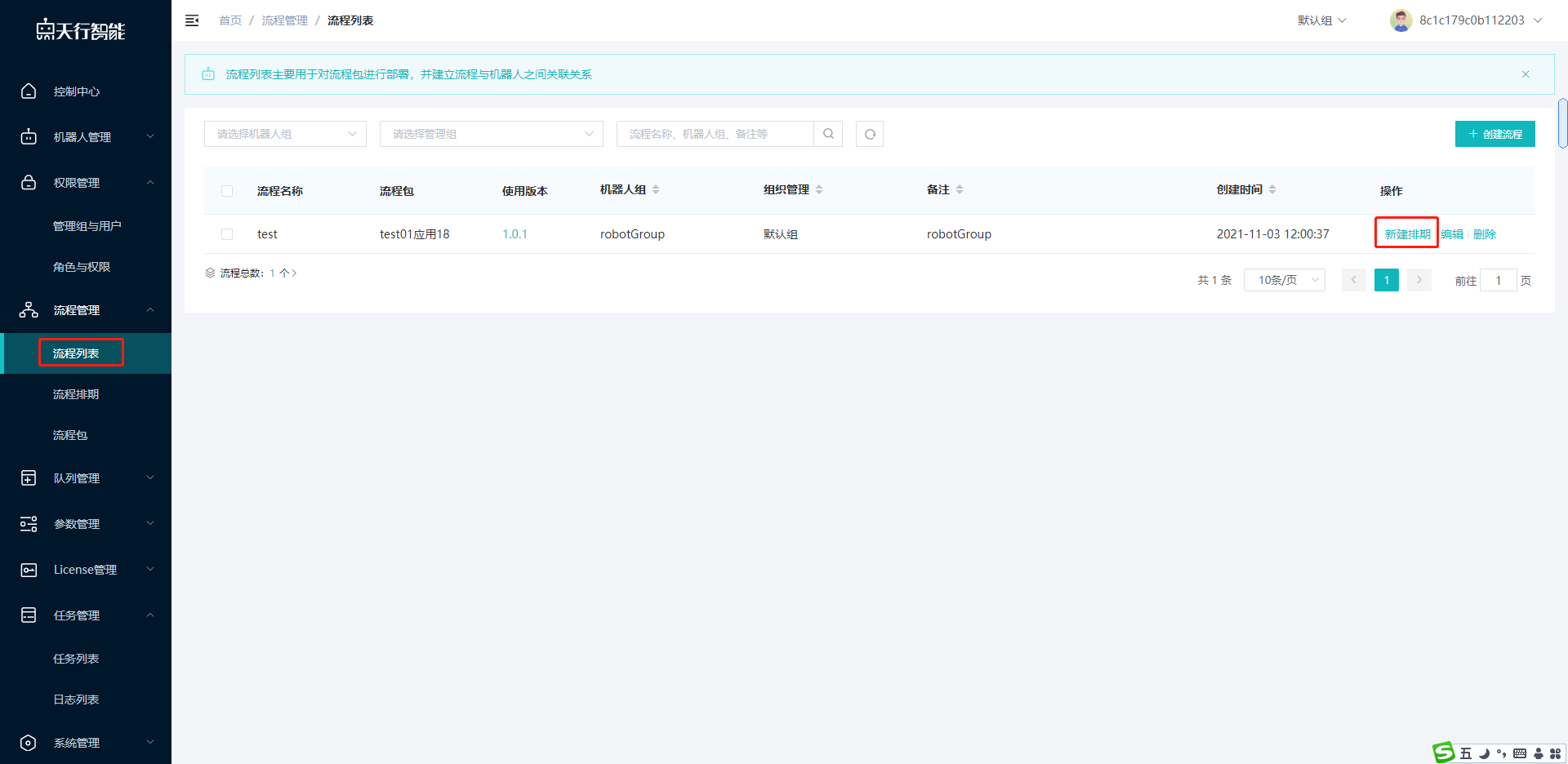
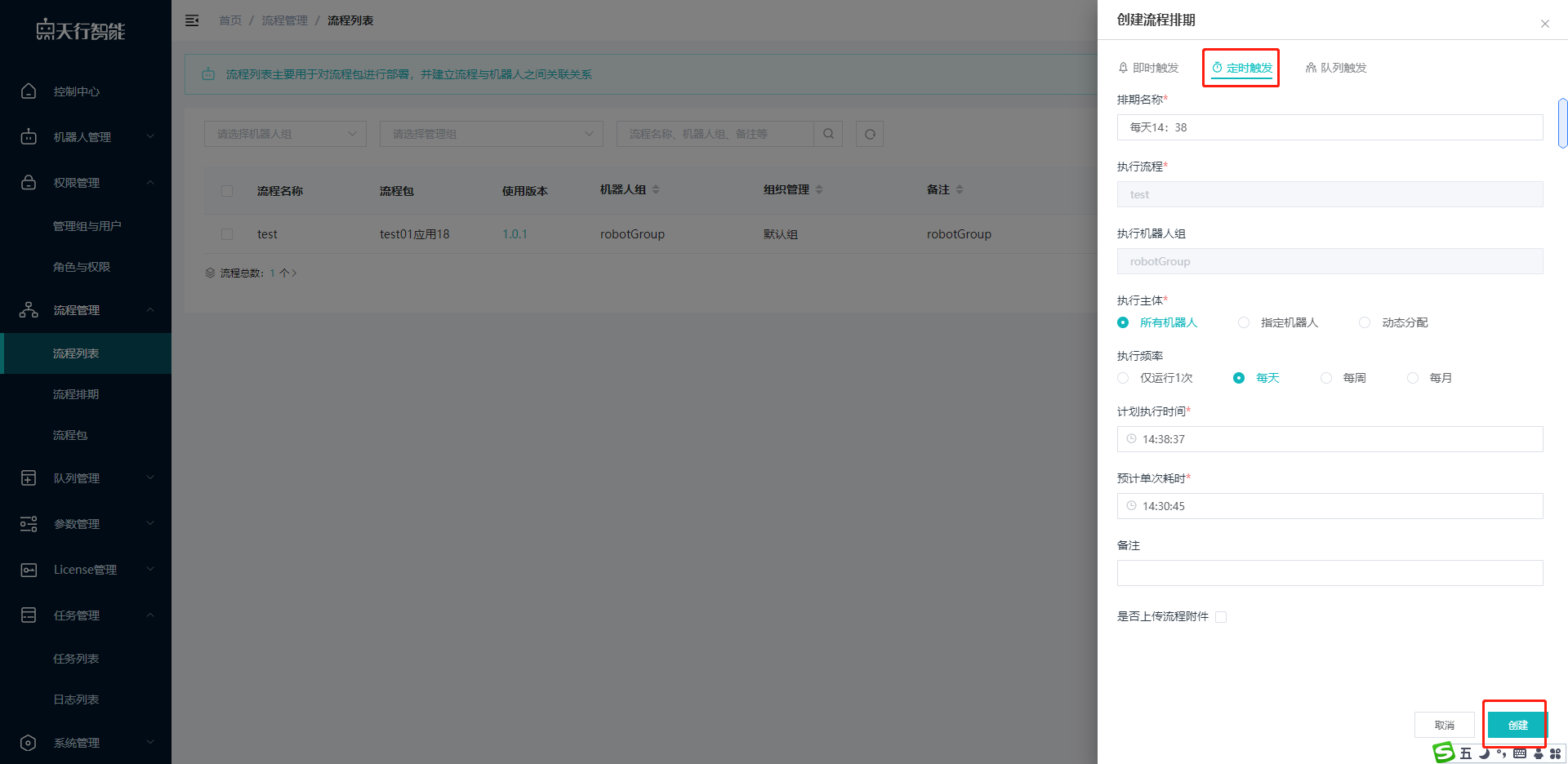
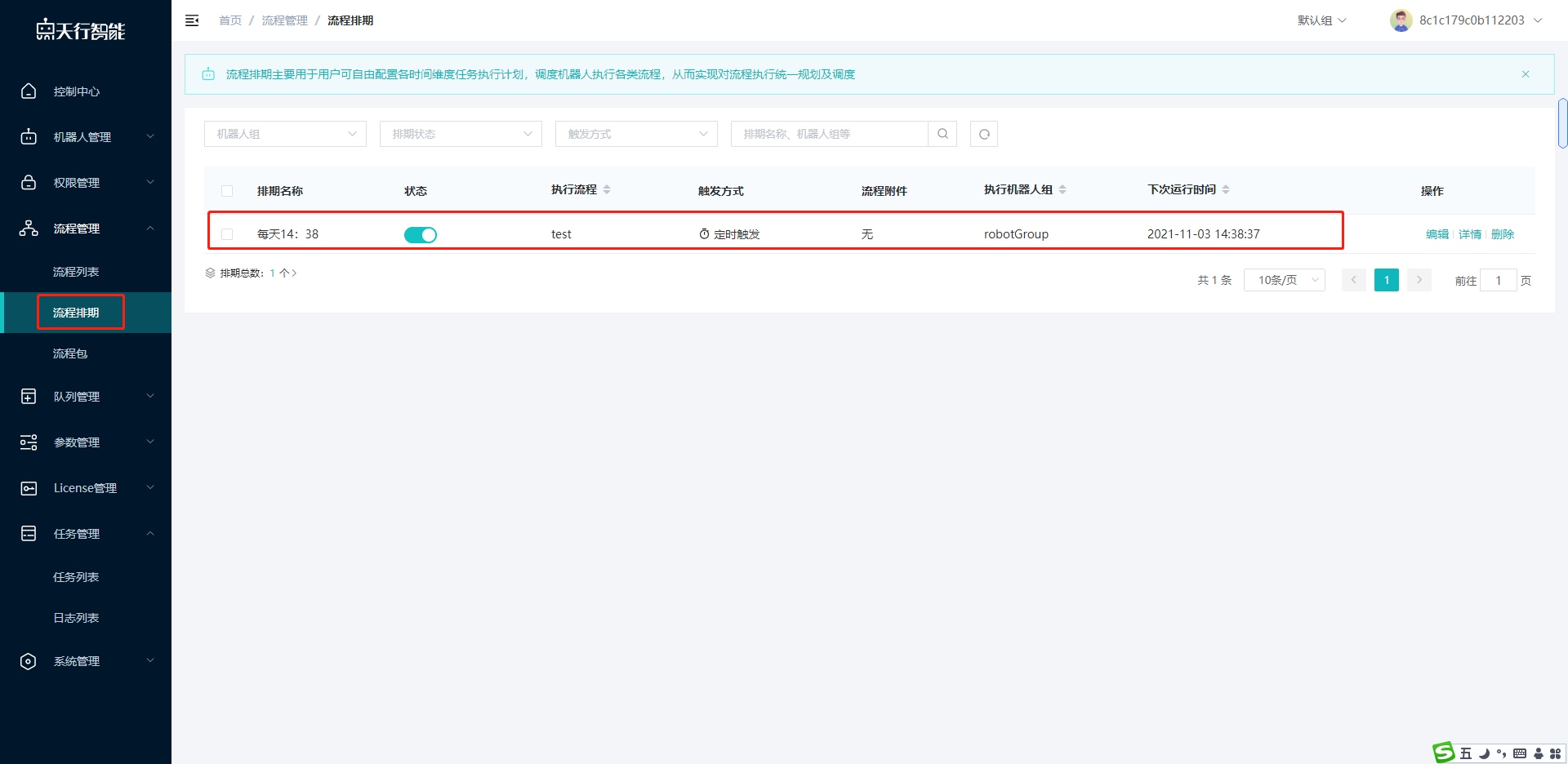
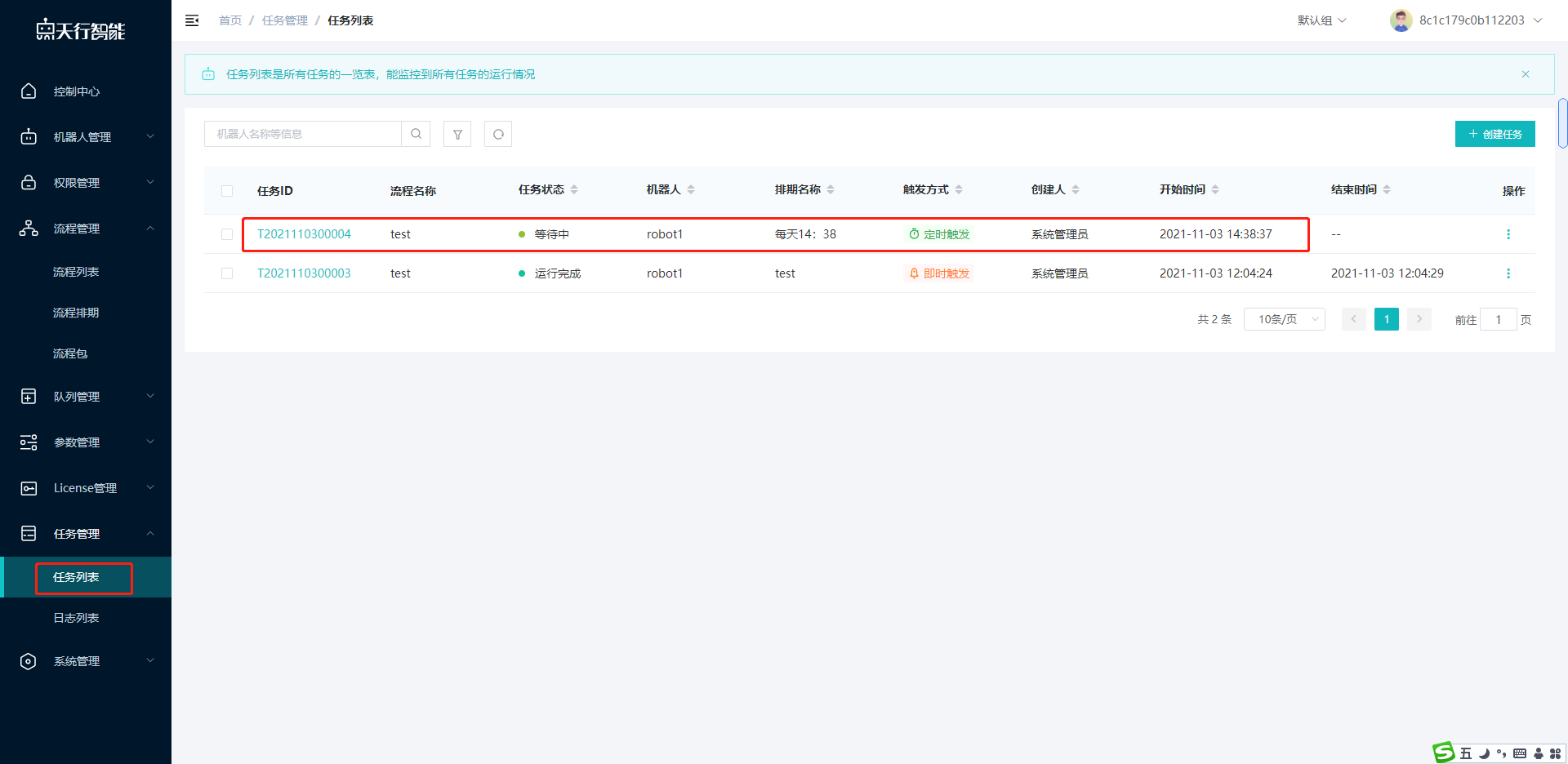
10.查看任务列表
所有即时/定时排期、队列生成的任务都可以在任务列表中查看运行状态。